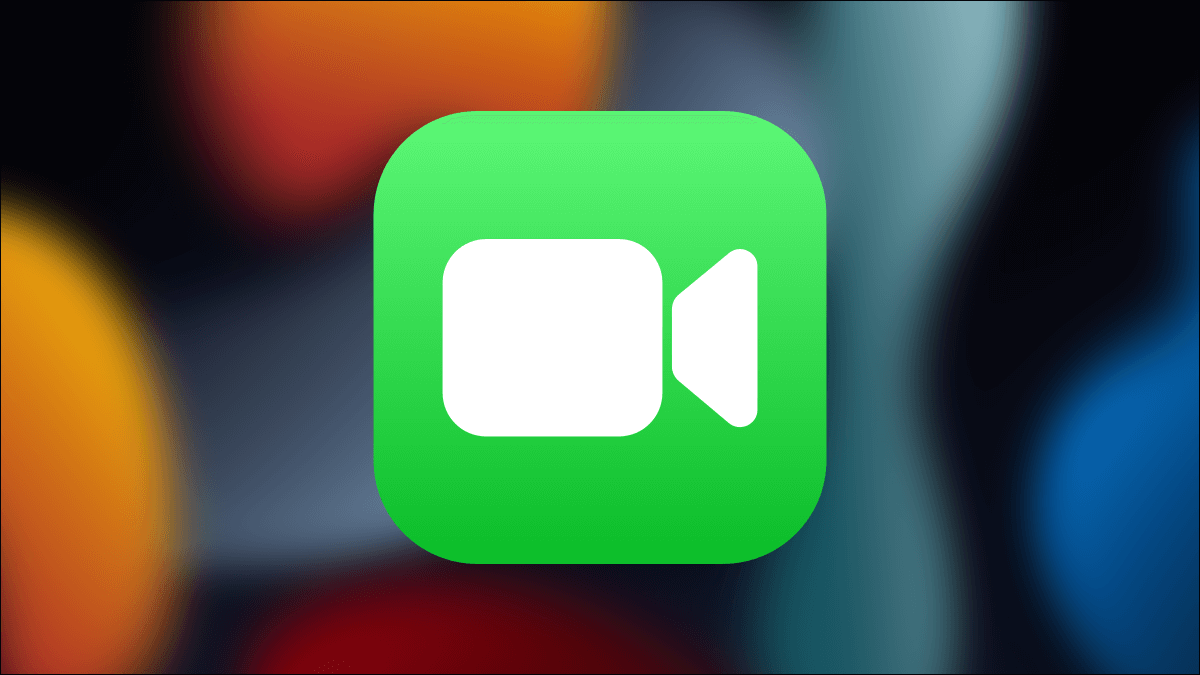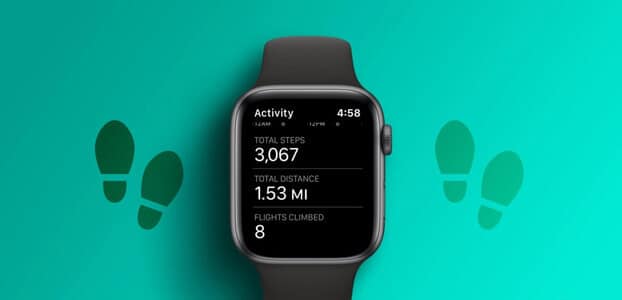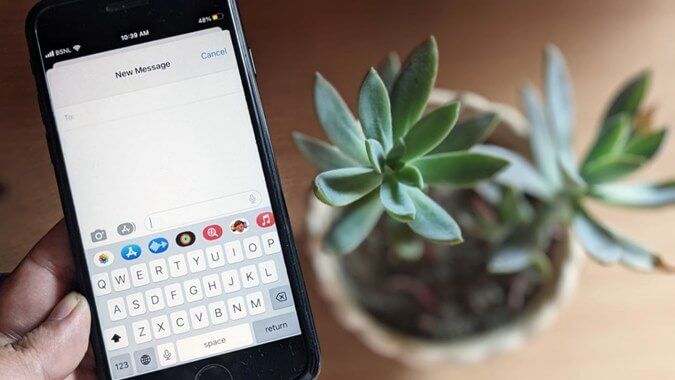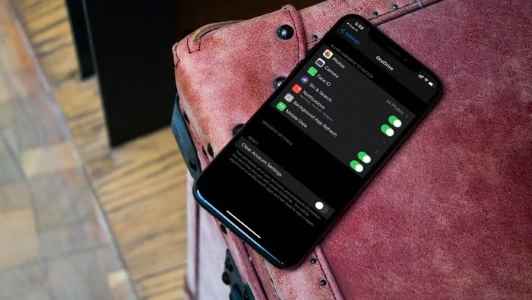ऐप्पल वॉच आपके आईफोन के लिए एक बेहतरीन साथी है। नोटिफिकेशन दिखाने और वर्कआउट ट्रैक करने जैसी सामान्य सुविधाओं के साथ, आप अपनी गतिविधियों को दोस्तों और परिवार के साथ साझा करके उनसे प्रतिस्पर्धा भी कर सकते हैं। लेकिन जब यह अपेक्षित रूप से काम नहीं करता है, तो इसका उपयोग करना थोड़ा निराशाजनक हो सकता है। जैसे मुद्दे एप्पल वॉच iPhone से कनेक्ट नहीं हो रही है Apple वॉच का चार्ज न होना एक बहुत ही आम समस्या है। हालाँकि सामान्य समस्या निवारण प्रक्रियाएँ Apple वॉच को रीस्टार्ट करके अपनाई जा सकती हैं, लेकिन कई उपयोगकर्ता तब परेशान हो जाते हैं जब बूट करने की कोशिश करते समय उनकी Apple वॉच Apple लोगो पर अटक जाती है। अगर आप भी इस समस्या का सामना कर रहे हैं, तो Apple लोगो पर अटकी अपनी Apple वॉच को ठीक करने के कुछ आसान तरीके यहाँ दिए गए हैं।

1. घड़ी को चार्जर से कनेक्ट करें।
जब आपकी Apple वॉच चालू न हो और Apple लोगो पर अटकी रहे, तो एहतियात के तौर पर उसे चार्जर से कनेक्ट करें। हो सकता है कि स्टार्टअप के दौरान आपकी Apple वॉच की बैटरी जल्दी खत्म हो जाए और चालू न हो। अपनी Apple वॉच को चार्जर पर रखें। चार्जिंग डिस्क पर लगाएं और कुछ देर के लिए ऐसे ही छोड़ दें।

कुछ समय बाद, आपकी एप्पल वॉच स्वचालित रूप से चालू हो जाएगी और watchOS में बूट हो जाएगी।
प्रो टिप: अपनी एप्पल वॉच की बैटरी को पूरी तरह से खत्म न करने का प्रयास करें क्योंकि इससे बैटरी के दीर्घकालिक स्वास्थ्य पर असर पड़ सकता है।
2. मूल एप्पल चार्जिंग केस का उपयोग करें।
Apple Watch एक मालिकाना चार्जिंग समाधान का उपयोग करती है और केस में शामिल वायरलेस चार्जर से चार्ज होती है। यदि आप किसी तृतीय-पक्ष चार्जर का उपयोग कर रहे हैं, तो अपने Apple Watch के साथ आए चार्जर का उपयोग करें। पहले watchOS के कुछ संस्करण तृतीय-पक्ष चार्जर के साथ ठीक से काम नहीं करते थे। इसलिए, सीधे Apple से प्राप्त चार्जर का उपयोग करना सबसे अच्छा है।
3. अपनी एप्पल वॉच को ठंडा होने दें।
अगर तापमान बहुत ज़्यादा हो, तो आपकी Apple वॉच कभी-कभी काम करना बंद कर सकती है। ज़्यादा गर्म होना कोई अच्छा संकेत नहीं है और इस्तेमाल के दौरान असामान्यताएँ पैदा कर सकता है। अगर आप अपनी Apple वॉच को लंबे समय तक ज़्यादा गर्मी वाली जगहों पर पहने रहे हैं, तो हो सकता है कि यह ज़्यादा गर्म हो गई हो। चाहे वह बाहर, धूप वाले दिन, आग के पास बैठे हों, या किसी ऐसी मशीन पर हों जो बहुत ज़्यादा गर्मी पैदा करती हो, यह ज़्यादा गर्म हो गई होगी।

अपनी घड़ी को कलाई से उतारकर ठंडी जगह पर रखें जब तक कि वह ठंडी न हो जाए। फिर अपनी Apple Watch के साइड बटन को दबाकर रखकर उसे चालू करें।
4. हार्ड रीसेट एप्पल वॉच
कभी-कभी, एक साधारण रीस्टार्ट या रीसेट कई समस्याओं का समाधान कर देता है। Apple वॉच के साइड बटन और डिजिटल क्राउन को एक साथ 10 सेकंड तक दबाकर रखें। जब आपको Apple लोगो दिखाई दे, तो बटन छोड़ दें।
आपकी Apple Watch पुनः प्रारंभ हो जाएगी। ध्यान दें कि ऐसा करने से केवल आपकी Watch पुनः प्रारंभ होगी; इससे आपका डेटा नहीं मिटेगा।
5. अपने iPhone का उपयोग करके घड़ी को पुनर्स्थापित करें
जब आपके iPhone में कोई समस्या आती है, तो आप उसे फ़ैक्टरी सेटिंग्स पर रीस्टोर कर सकते हैं। हालाँकि, आपको उसे रिकवरी मोड में डालना होगा और Mac या PC से कनेक्ट करना होगा। iOS 15.4 और watchOS 8.5 के साथ, Apple अब आपको अपनी Apple Watch को रीस्टोर करने की सुविधा देता है, अगर वह चालू नहीं होती है। यहाँ बताया गया है कि कैसे।
नोट: यह विधि केवल तभी काम करती है जब आपकी एप्पल वॉच लाल विस्मयादिबोधक चिह्न या आईफोन और एप्पल वॉच आइकन प्रदर्शित करने से पहले कुछ समय के लिए एप्पल लोगो पर अटकी रहती है।
प्रश्न 1: यदि यह आपकी Apple Watch पर दिखाई देता है लाल विस्मयादिबोधक चिह्न टिप्पणी करने के बाद एप्पल लोगो कुछ देर तक दबाएँ क्राउन के नीचे दो बार साइड बटनइससे यह अंदर आ जाएगा वसूली मोड.
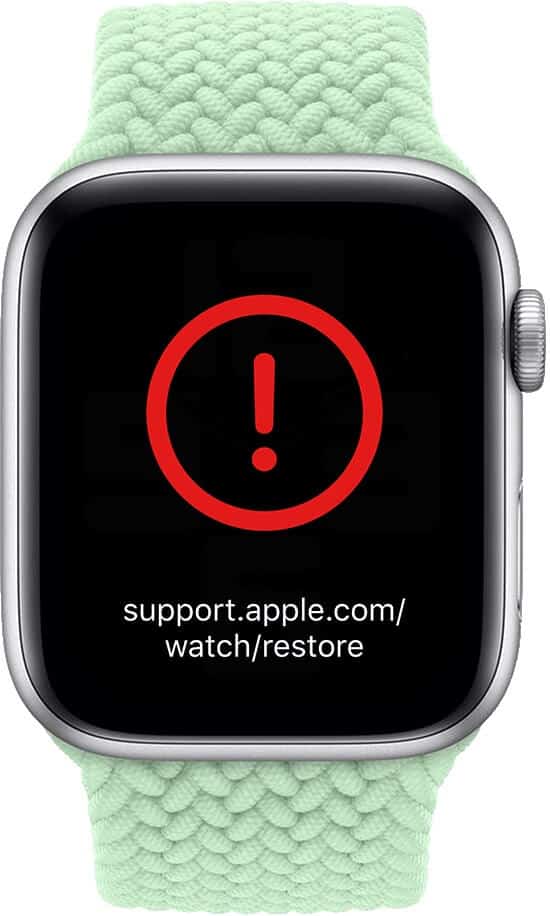
इसका संकेत प्रतीकों द्वारा दिया जाता है। iPhone और Apple Watch एक-दूसरे के बगल में हैं। अगर आपकी Apple Watch में यह पहले से दिख रहा है, तो आप सीधे इस पर जा सकते हैं अगला कदम.

प्रश्न 2: कर अपने iPhone को अपडेट करके आपका भी आईओएस 15.4 या फिर इसे खोलें। फिर, स्विच चालू करें। वाई-फाई और ब्लूटूथ टॉगल करें.
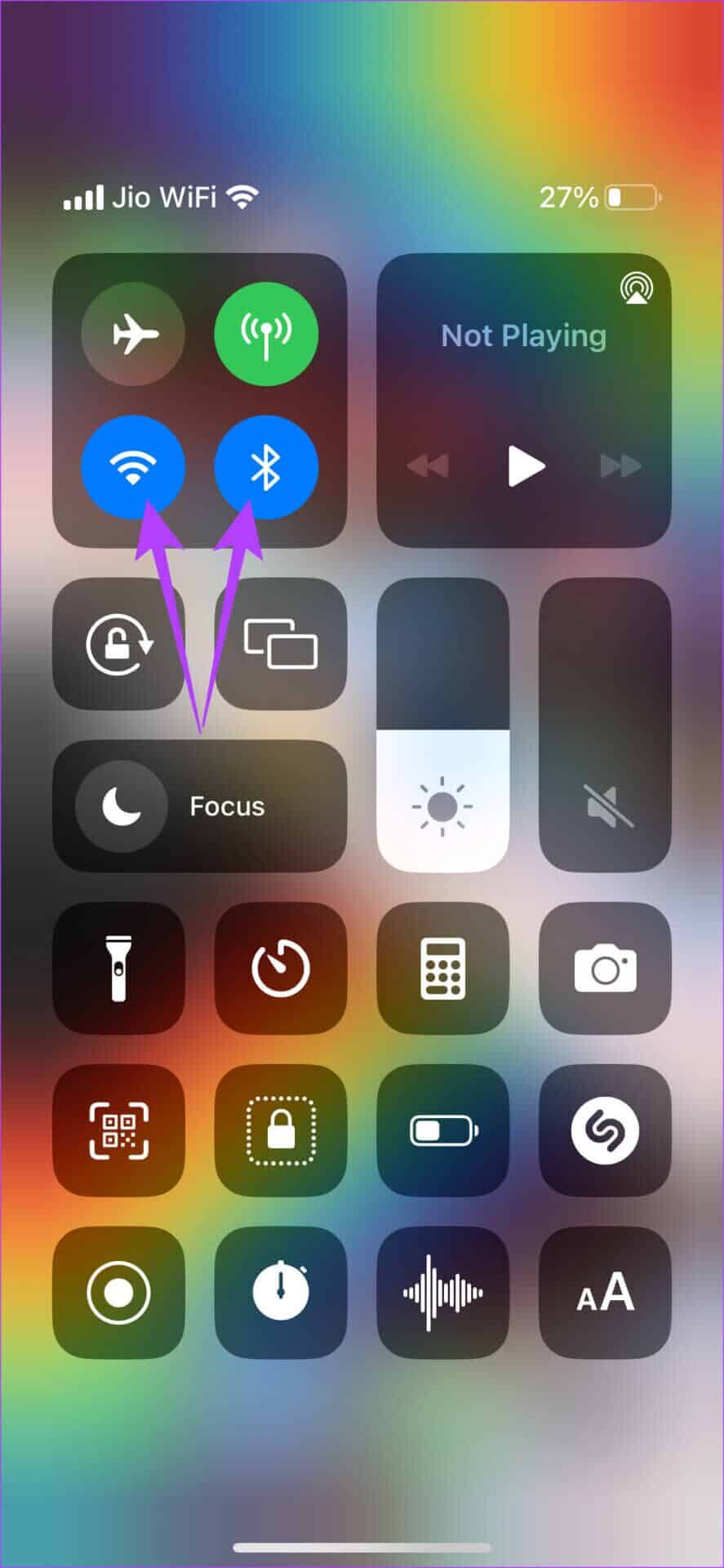
एप्पल 2.4GHz नेटवर्क के बजाय 5GHz वाई-फाई नेटवर्क से कनेक्ट करने का सुझाव देता है।
चरण 3: अपनी एप्पल वॉच को चार्जिंग डॉक पर रखें।
प्रश्न 4: पर क्लिक करें एप्पल वॉच पर साइड बटन दिखाने के लिए मुकुट को दो बार नीचे करें दावा आईफोन पर।
प्रश्न 5: एक बार पॉप-अप विंडो दिखाई देती है जिसमें लिखा होता है: Apple वॉच रिकवरी , पर क्लिक करें जारी रखें अपने iPhone पर, उसे फ़ैक्टरी सेटिंग्स पर पुनर्स्थापित करने के लिए ऑन-स्क्रीन निर्देशों का पालन करें।
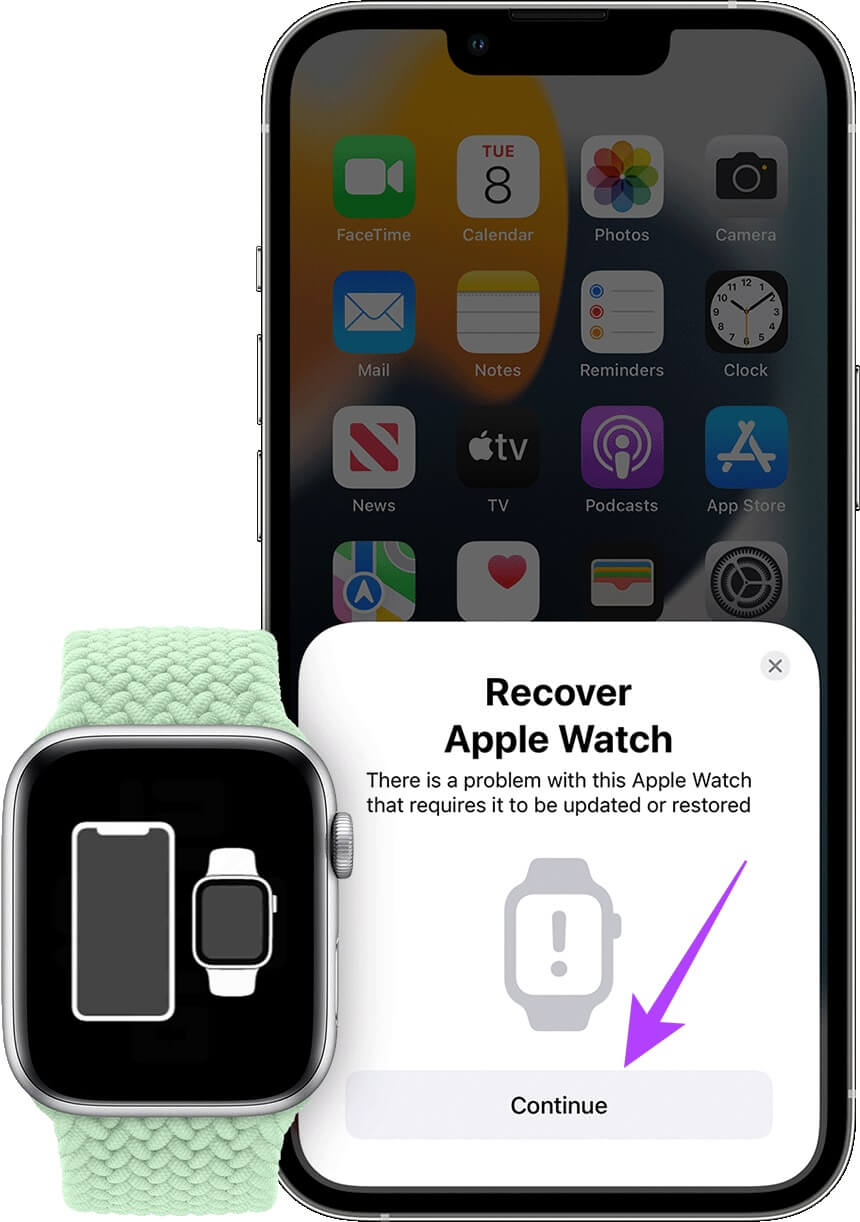
ध्यान दें कि यह चरण आपके Apple Watch की आंतरिक स्टोरेज को मिटा देगा।
रीस्टोर प्रक्रिया पूरी होने तक प्रतीक्षा करें। आपकी Apple वॉच watchOS में पुनः प्रारंभ हो जाएगी। अपनी वॉच को अपने iPhone के साथ बिल्कुल नए सिरे से सेट करें।
अपनी Apple Watch को फिर से जीवंत करें
इन चरण-दर-चरण निर्देशों का पालन करने के बाद, आप अपनी Apple वॉच को बूट कर पाएँगे और उसे पहले की तरह इस्तेमाल कर पाएँगे। अगर कोई भी उपाय काम नहीं करता, तो हो सकता है कि आपकी Apple वॉच में हार्डवेयर की खराबी हो, और आपका आखिरी उपाय यही है कि आप उसे किसी Apple अधिकृत सर्विस सेंटर ले जाएँ।